2017년 Creative Cloud가 도입되면서 Adobe는 InDesign에서 타이포그래피 분야의 새로운 가능성을 창출했습니다. 가장 눈에 띄는 혁신 중 하나는 다양한 OpenType 속성 지원으로, 텍스트 작업이 크게 수월해질 것입니다. 레이아웃을 더 매력적으로 만들고 싶다면, 이러한 기능에 익숙해질 가장 좋은 시점입니다.
주요 발견
- OpenType 글꼴은 텍스트 디자인을 위한 확장된 타이포그래피 옵션을 제공합니다.
- 사용자는 다양한 글꼴 변형과 속성 간에 쉽게 전환할 수 있습니다.
- OpenType 기능에 접근하는 것은 직관적이며 프로그램에 직접 통합되어 있습니다.
OpenType 글꼴 사용을 위한 단계별 안내
1. 텍스트 상자 만들고 PLACEHOLDER 텍스트 입력하기
InDesign 문서에 텍스트 상자를 만들기 시작하세요. 텍스트 도구를 사용하여 텍스트 상자를 그리고, 임시 텍스트로 채워 넣습니다. 이것이 OpenType 기능을 사용하기 위한 출발점입니다. 선택한 글꼴이 어떤 영향을 미치는지 앞으로 확인하게 될 것입니다.
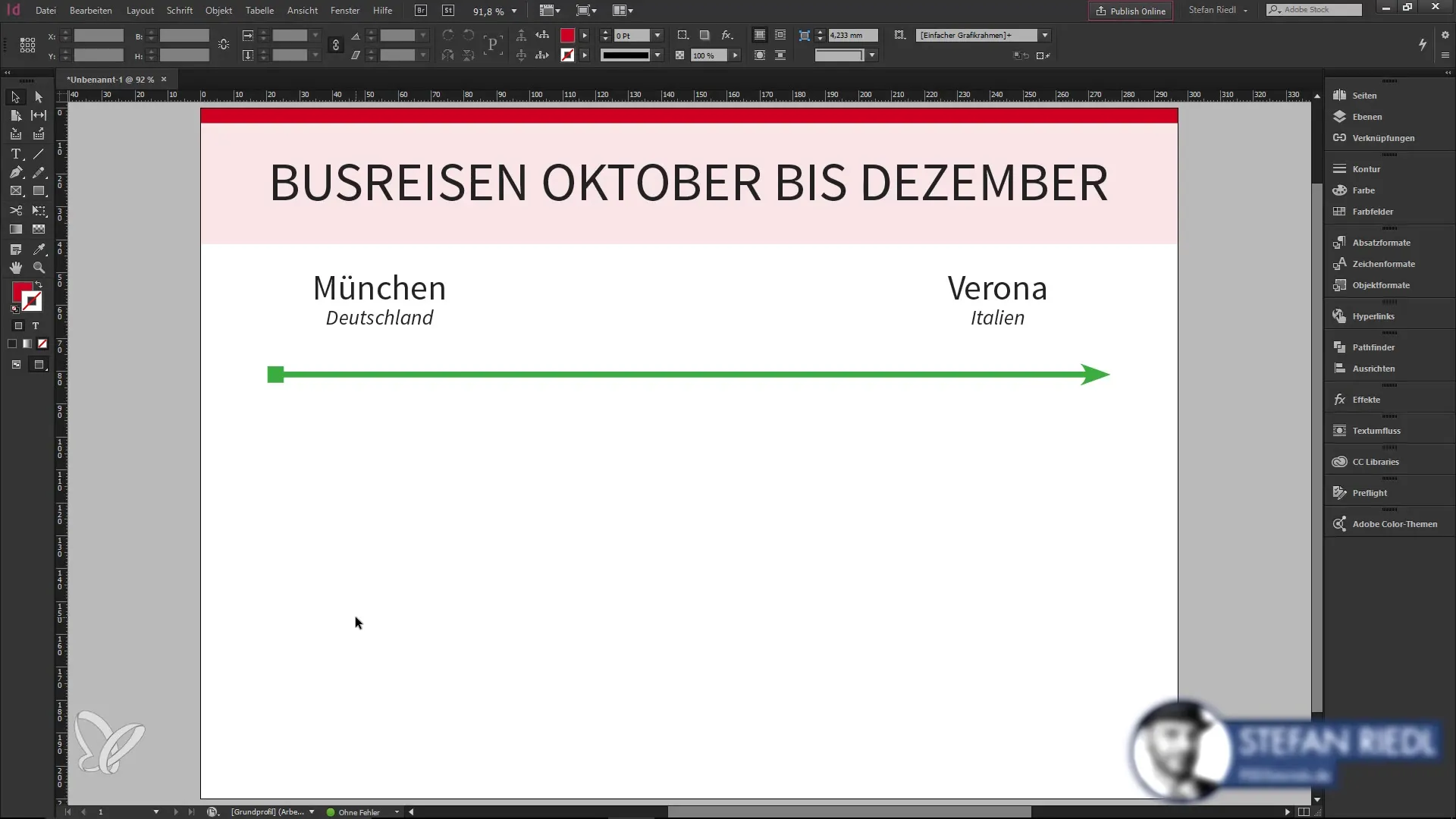
2. OpenType 기호 인식하기
텍스트 상자가 OpenType 글꼴로 채워지면, 텍스트 상자의 오른쪽 하단 모서리에 작은 "o"가 표시됩니다. 이 기호는 확장된 타이포그래피 옵션에 접근할 수 있음을 나타냅니다. 선택한 글꼴이 실제로 OpenType인지 확인하세요, 모든 글꼴이 이러한 기능을 제공하지는 않습니다.
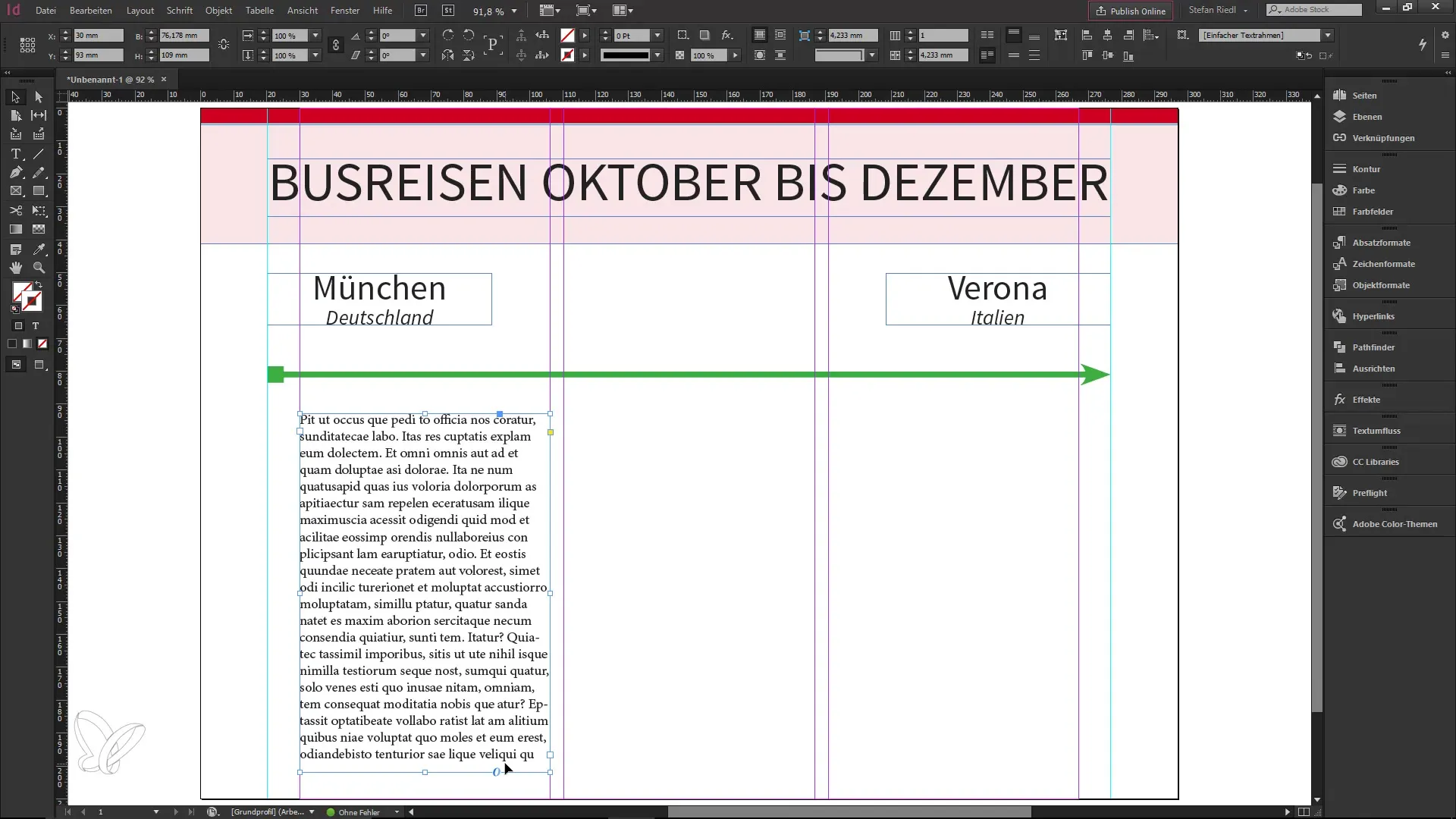
3. OpenType 옵션 선택하기
"o" 기호를 클릭하여 OpenType 속성 메뉴를 엽니다. 여기서 대문자나 조건부 리가투르 활성화와 같은 다양한 타이포그래피 조정을 할 수 있는 기회를 갖게 됩니다. 다양한 옵션을 실험하여 디자인에 어떤 개선을 가져올 수 있는지 확인하세요.
4. 글꼴 교체하기
다양한 글꼴 간의 차이를 이해하기 위해 원래 텍스트 상자의 복사본을 만들고 글꼴을 TrueType 글꼴로 변경하세요. OpenType 글꼴에서 비 OpenType 글꼴로 전환할 경우, 첫 번째 텍스트 상자가 제공한 필터 옵션이 사라지게 됨을 유의하세요.
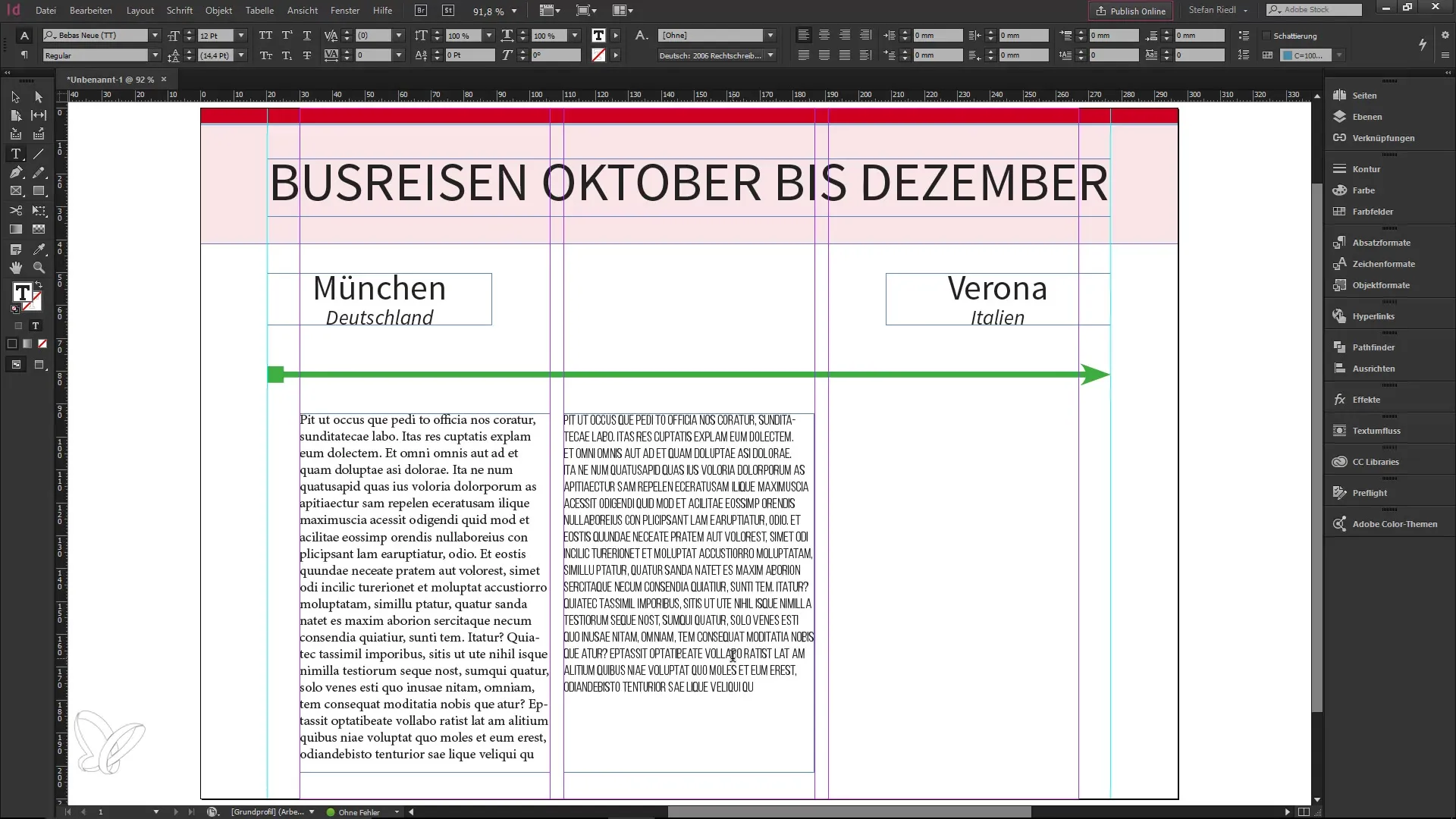
5. 대체 문자 사용하기
예를 들어 "Source Sans Pro"와 같은 OpenType 글꼴을 선택하세요. "o" 기호를 클릭하면 "a"의 다양한 변형과 같은 대체 문자에 접근할 수 있습니다. 이러한 대체는 타이포그래피적인 세부 사항을 얻고 텍스트에 더 많은 개성을 부여할 수 있게 해줍니다.
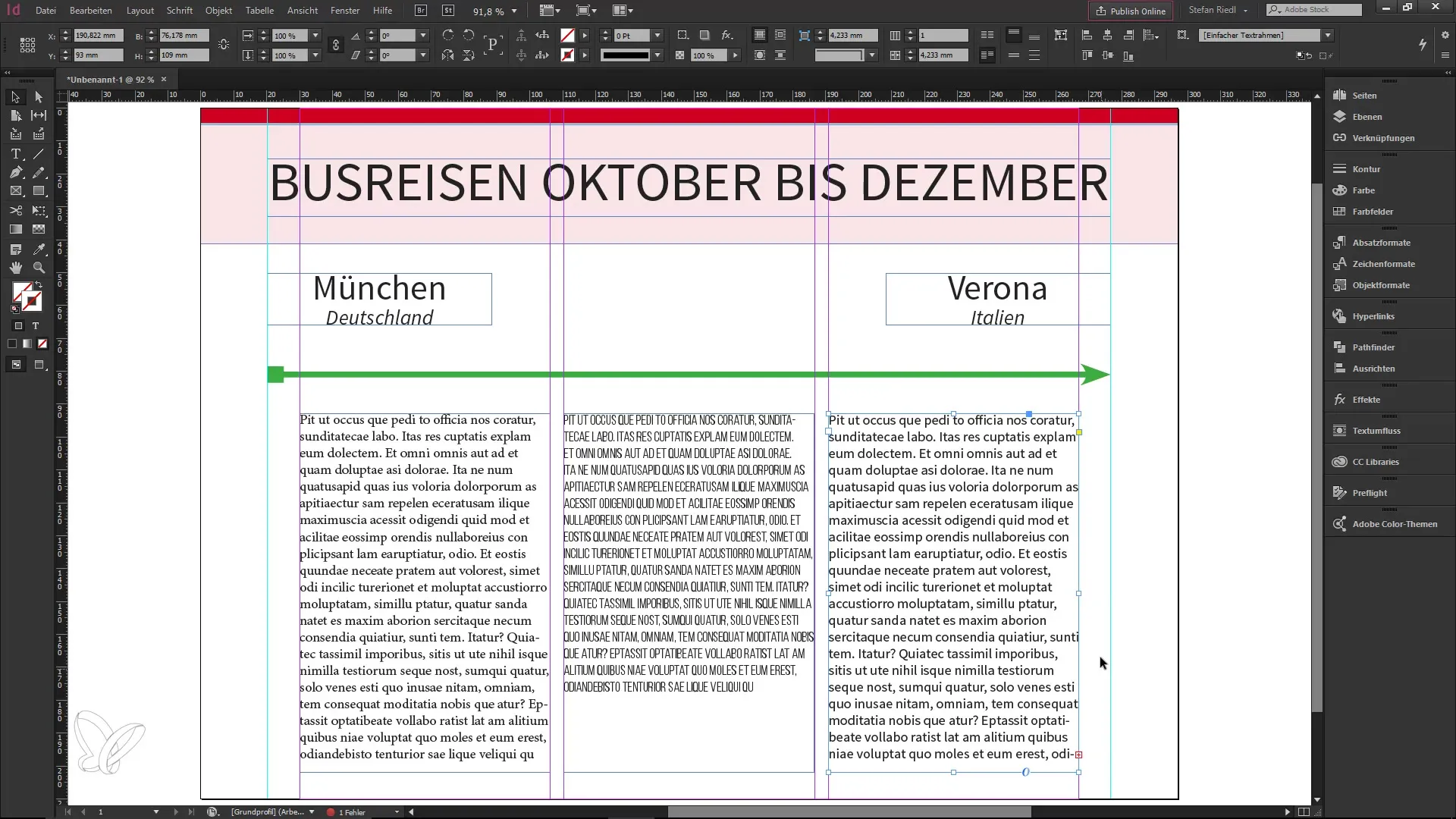
6. 시각화를 위한 색상 입력
변형이 더 잘 보이도록 텍스트 요소의 색상을 임시로 변경하세요. 대체 문자를 적용하면 글꼴이 어떻게 바뀌는지 즉시 확인할 수 있습니다. 이는 다양한 서체 디자인 방법을 비교하고 올바른 선택을 하는 데 유용합니다.

7. 추가 문자 변형 실험하기
또한 "G" 또는 "i"와 같은 다른 문자를 선택하고 그 대체를 실험할 수 있습니다. InDesign은 글꼴을 조정하여 디자인 요구에 더욱 부합하도록 할 수 있습니다. 속성을 다양화하고 타이포그래피가 제공하는 다양한 가능성을 인지하세요.
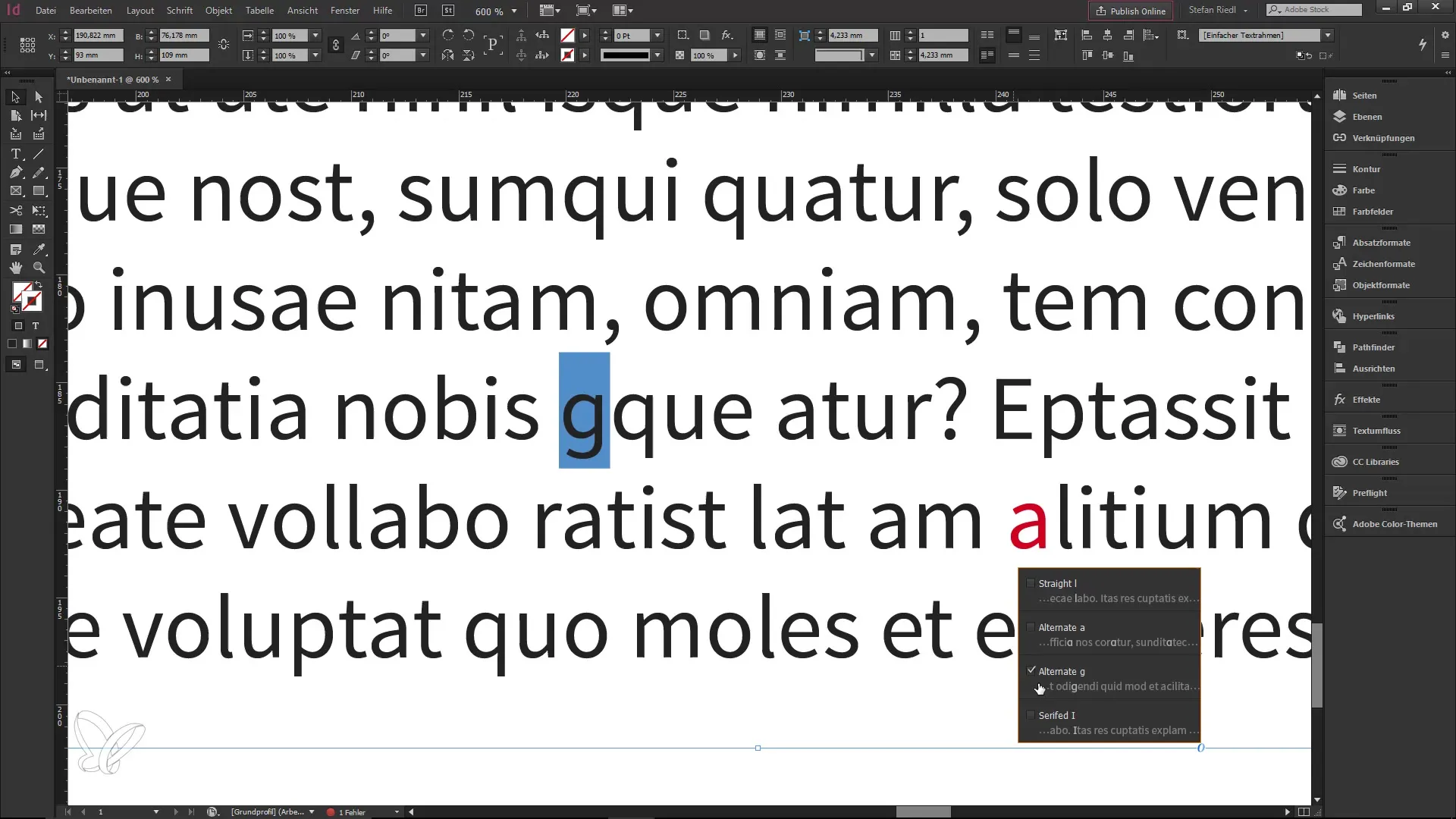
8. 타이포그래피 세부 사항 정제하기
타이포그래피 세부 사항에 대해 더 깊이 살펴보세요. 잘 개발된 글꼴은 단순한 입력을 넘어 다양한 옵션을 제공합니다. 이러한 모든 기능을 활용하면 텍스트에 특별한 표현을 부여하고 디자인의 가독성을 개선할 수 있습니다.

요약 - InDesign CC 2017에서 OpenType 글꼴 사용
InDesign CC 2017에서 OpenType 글꼴로 작업하는 것은 새로운 디자인 가능성을 열어주고 타이포그래피 작업의 품질을 향상시킵니다. 여러 글꼴 변형 중에서 선택하고 자유롭게 조정하여 궁극적으로 매력적인 레이아웃을 만들 수 있습니다.
자주 묻는 질문
OpenType 글꼴의 장점은 무엇인가요?OpenType 글꼴은 대체 문자 및 리가투르와 같은 확장된 타이포그래피 옵션을 제공하여 디자인을 개선합니다.
InDesign에서 OpenType 글꼴을 어떻게 인식하나요?글꼴 설정에서 OpenType 글꼴을 사용하면 작은 "o" 기호가 표시됩니다.
TrueType 글꼴에서도 OpenType 기능을 사용할 수 있나요?아니요, 특별한 타이포그래피 옵션은 "o" 기호로 표시되는 OpenType 글꼴만 제공됩니다.
InDesign에서 대체 문자를 어떻게 찾나요?텍스트 상자에서 OpenType 기호를 클릭하여 사용 가능한 대체 문자를 보세요.


